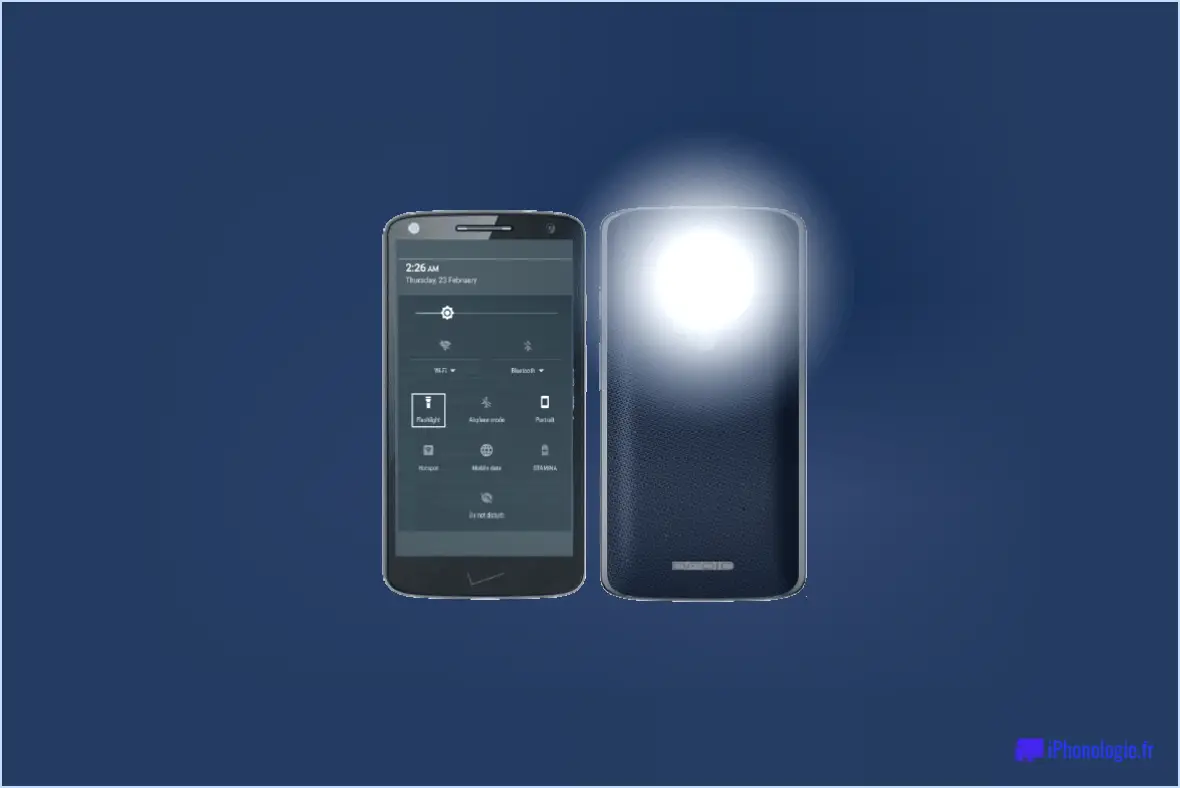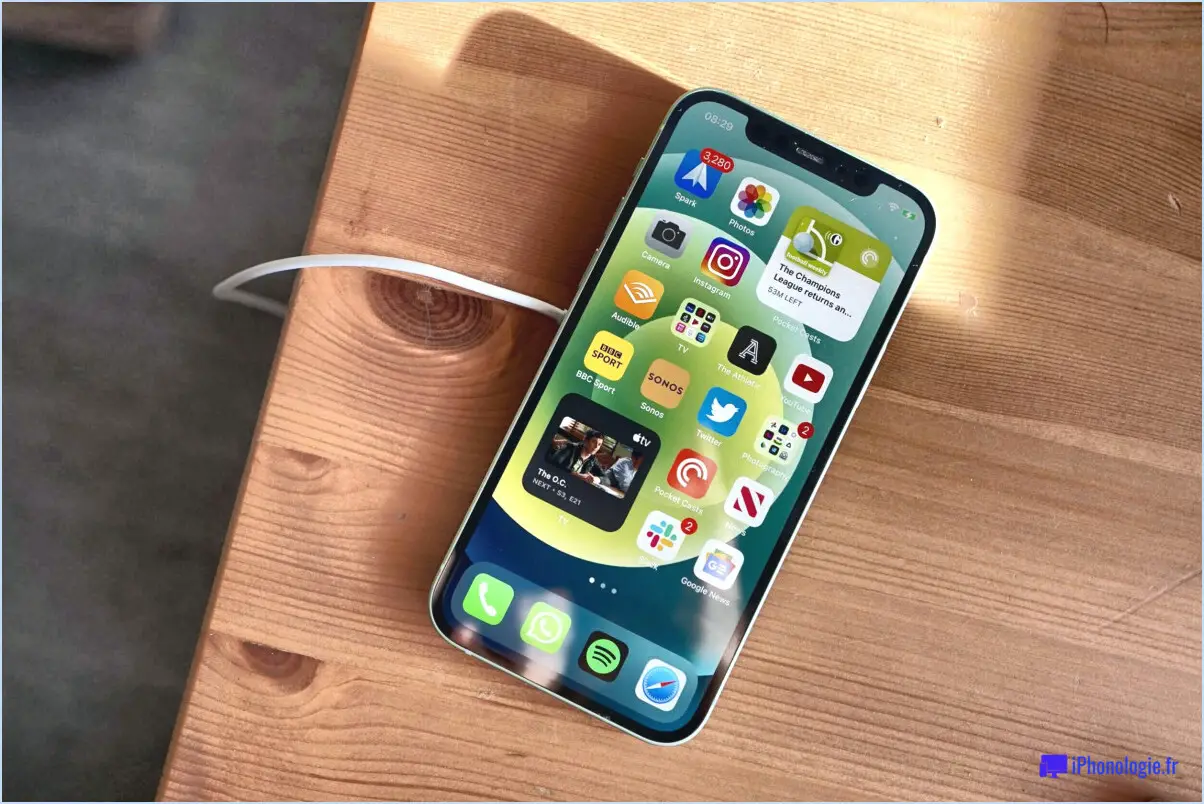Android : Comment récupérer des photos supprimées?
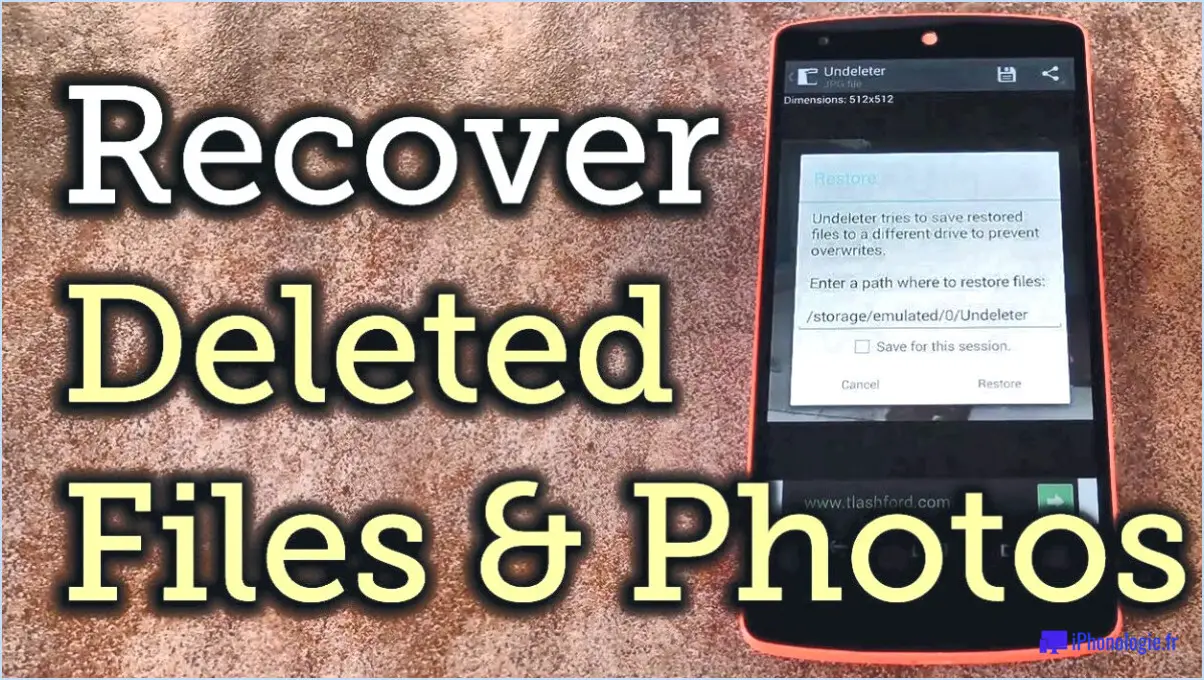
Pour récupérer les photos supprimées sur votre appareil Android, plusieurs options s'offrent à vous. Voici un guide détaillé pour vous aider à récupérer vos précieux souvenirs.
- Sauvegarde de Google Photos: Si vous disposez d'un compte Google et que vous avez activé la sauvegarde et la synchronisation, vos photos devraient être automatiquement sauvegardées sur le cloud. Suivez ces étapes pour les récupérer :
- Ouvrez l'application Google Photos sur votre appareil Android.
- Appuyez sur l'icône de menu (trois lignes horizontales) située dans le coin supérieur gauche.
- Sélectionnez "Corbeille" dans les options du menu.
- Parcourez les photos supprimées et sélectionnez celles que vous souhaitez récupérer.
- Appuyez sur l'icône de restauration (une flèche vers l'arrière) dans le coin supérieur droit pour restaurer les photos sélectionnées dans la galerie de votre appareil.
- Applications tierces: Si vous n'avez pas de compte Google ou si vous n'avez pas activé la sauvegarde et la synchronisation, vous pouvez utiliser des applications tierces telles que DiskDigger. Suivez les étapes suivantes pour récupérer des photos supprimées à l'aide de DiskDigger :
- Installez et ouvrez l'application DiskDigger à partir du Google Play Store.
- Accordez à l'application les autorisations nécessaires pour accéder au stockage de votre appareil.
- Sélectionnez l'emplacement de stockage de vos photos supprimées (mémoire interne ou carte SD).
- Lancez le processus de numérisation et DiskDigger analysera votre appareil à la recherche de photos récupérables.
- Une fois l'analyse terminée, une liste des photos supprimées s'affiche. Sélectionnez celles que vous souhaitez récupérer.
- Appuyez sur le bouton "Récupérer", choisissez un dossier de destination et confirmez le processus de récupération.
Il est important de noter que le succès de la récupération des photos dépend de plusieurs facteurs, tels que le temps écoulé depuis la suppression et le fait que l'espace de stockage ait été écrasé par de nouvelles données. Par conséquent, il est recommandé d'agir rapidement et d'éviter d'utiliser votre appareil de manière intensive avant de tenter de récupérer des photos.
N'oubliez pas de sauvegarder régulièrement vos photos pour éviter toute perte de données ultérieure. Google Photos, comme indiqué précédemment, offre un moyen simple de sauvegarder automatiquement vos photos sur le cloud.
Comment récupérer des photos supprimées cachées?
Récupérer des photos supprimées cachées peut être une tâche difficile, mais il existe plusieurs méthodes que vous pouvez essayer pour récupérer ces précieux souvenirs. Voici quelques approches efficaces :
- Logiciel de récupération de données: Utilisez un logiciel spécialisé conçu pour récupérer les fichiers supprimés. Ces outils analysent vos périphériques de stockage et tentent de récupérer les photos cachées en restaurant les données perdues ou inaccessibles.
- Corbeille: Vérifiez la corbeille ou le dossier poubelle de votre ordinateur. Les photos supprimées sont souvent déplacées vers ces emplacements au départ, ce qui vous permet de les restaurer facilement à leur emplacement d'origine.
- Sauvegarde et stockage dans le nuage: Si vous disposez d'un système de sauvegarde ou utilisez des services de stockage en nuage tels que Google Drive ou Dropbox, recherchez vos photos supprimées sur ces plateformes. Elles y sont peut-être stockées et peuvent être récupérées à partir des copies de sauvegarde.
- Service de récupération de photos: Envisagez de faire appel à des services professionnels de récupération de photos si les méthodes ci-dessus s'avèrent infructueuses. Ces services utilisent des techniques avancées et des équipements spécialisés pour récupérer les photos cachées et supprimées de divers périphériques de stockage.
N'oubliez pas que le succès de la récupération des photos dépend de plusieurs facteurs, tels que la durée écoulée depuis la suppression, le type de support de stockage et l'utilisation générale de l'appareil après la suppression. Il est toujours conseillé d'agir rapidement et d'éviter d'utiliser l'appareil pour augmenter les chances de récupération.
Les photos supprimées le sont-elles vraiment sur Android?
Oui, les photos supprimées le sont effectivement sur Android. Cependant, il est important de comprendre le processus spécifique impliqué. Lorsque vous supprimez une photo de votre appareil Android, elle n'est pas immédiatement effacée du stockage. Au contraire, le système de fichiers marque l'espace occupé par la photo comme étant disponible pour une réutilisation, ce qui le rend inaccessible à l'utilisateur. Cela signifie que la photo est essentiellement cachée plutôt que complètement supprimée.
Pour garantir la suppression permanente d'une photo sur Android, plusieurs options s'offrent à vous :
- Utilisez une application tierce : De nombreuses applications disponibles sur le Google Play Store sont spécialisées dans la suppression sécurisée de fichiers, y compris de photos. Ces applications écrasent les données du fichier supprimé, ce qui le rend extrêmement difficile à récupérer.
- Supprimer à partir de votre ordinateur : Si vous avez synchronisé votre appareil Android avec votre ordinateur, vous pouvez également supprimer la photo à partir de ce dernier. Cela permet de s'assurer qu'elle est supprimée à la fois de l'appareil et de toutes les sauvegardes associées.
En résumé, bien que les photos supprimées soient initialement masquées sur Android, des mesures supplémentaires telles que l'utilisation d'applications tierces ou la suppression à partir de votre ordinateur peuvent garantir leur suppression définitive.
Puis-je récupérer mes photos après une réinitialisation d'usine?
Oui, si vous avez sauvegardé vos photos sur un service en nuage ou autre dispositif de stockage vous pouvez restaurer après une réinitialisation d'usine. Toutefois, si vous n'avez pas sauvegardé vos photos, elles seront supprimées lors de la réinitialisation.
Comment récupérer les photos d'un dossier verrouillé dans Google Photos?
Pour récupérer les photos d'un dossier verrouillé dans Google Photos, procédez comme suit :
- Connectez-vous à votre compte Google Photos.
- Cliquez sur "Photos" dans le menu de gauche.
- Sélectionnez "Albums" dans les options.
- Choisissez l'album qui contient les photos verrouillées que vous souhaitez récupérer.
- Localisez la photo spécifique dans l'album.
- Cliquez sur les trois points situés dans le coin supérieur droit de la photo.
- Sélectionnez "Télécharger" dans le menu.
En suivant ces étapes, vous pourrez télécharger les photos du dossier verrouillé dans Google Photos et y accéder à nouveau. N'oubliez pas de vous assurer que vous disposez des autorisations et des informations d'identification nécessaires pour accéder au dossier verrouillé.
Comment trouver des photos cachées sur android?
Pour trouver des photos cachées sur Android, il existe quelques méthodes efficaces que vous pouvez essayer :
- Application Explorateur de fichiers: Utilisez une application d'exploration de fichiers, telle que ES File Explorer ou Solid Explorer, pour naviguer dans les fichiers de votre appareil. Recherchez les dossiers ou répertoires cachés qui pourraient contenir vos photos. Utilisez la fonction de recherche de l'application en saisissant le nom ou l'extension du fichier pour localiser rapidement des images spécifiques.
- Application de galerie tierce: Installez une application de galerie tierce comme QuickPic ou Piktures, qui offrent souvent des fonctions avancées comme la recherche d'images. Ces applications peuvent analyser votre appareil à la recherche d'images cachées et les afficher dans leur interface, ce qui facilite la découverte de joyaux cachés.
N'oubliez pas de vérifier les paramètres de votre appareil et d'activer l'option permettant d'afficher les fichiers ou dossiers cachés si elle n'est pas déjà activée. En utilisant ces méthodes, vous serez en mesure de découvrir des images cachées sur votre appareil Android sans effort.
Comment déverrouiller les images de mon dossier?
Pour déverrouiller les images de votre dossier, vous avez plusieurs possibilités :
- Programme de récupération du mot de passe: Utilisez un logiciel de récupération de mot de passe fiable, spécialisé dans la récupération des mots de passe perdus ou oubliés. Ces programmes peuvent analyser votre système et tenter de récupérer le mot de passe associé à votre dossier verrouillé.
- Essai et erreur: Si vous avez un vague souvenir du mot de passe, vous pouvez essayer différentes combinaisons jusqu'à ce que vous trouviez la bonne. Toutefois, cette méthode peut prendre du temps et entraîner une perte de données si vous dépassez le nombre de tentatives autorisées.
- Programme de décryptage de fichiers: Envisagez d'utiliser un outil de décryptage de fichiers conçu pour déverrouiller les fichiers cryptés. Ces programmes peuvent vous aider à décrypter vos images verrouillées, vous permettant ainsi d'accéder à nouveau à vos fichiers.
N'oubliez pas de conserver des sauvegardes de vos données importantes et de choisir des logiciels réputés pour garantir la sécurité et la confidentialité des données.
Où vont les photos lorsqu'elles sont définitivement supprimées?
Lorsque vous supprimez une photo de votre téléphone ou de votre ordinateur, elle est n'a pas vraiment disparu. La photo est toujours présente sur votre appareil, mais elle est marquée comme "supprimée" et devient invisible pour vous. Pour supprimer définitivement une photo, vous devez utiliser un fichier programme d'effacement de données. Ce logiciel spécialisé garantit que la photo est complètement effacée de votre appareil, sans laisser de traces. Gardez à l'esprit que la simple suppression d'une photo ne l'élimine pas du stockage de votre appareil. processus spécifique comme l'utilisation d'un programme d'effacement de données. l'effacement sécurisé. N'oubliez pas de faire preuve de prudence lorsque vous manipulez des informations sensibles.